Izrada sigurnosne kopije vašeg iPhonea dobro će vam doći ako ikada izgubite telefon ili trebate prenijeti kontakte na novi uređaj. Vaš iPhone vjerojatno sadrži tisuće slika mjesta koja ste posjetili, trenutaka koje ste podijelili i preslatkih fotografija kućnih ljubimaca koje ste snimili.
Sadržaj
- MacOS Catalina ili noviji: koristite Finder
- MacOS Mojave i stariji ili Windows 10: koristite iTunes
- Kako koristiti iCloud
- Sigurno i osigurano
Sigurnosne kopije također su dobar način da vratite svoj telefon u prethodno stanje ako se nešto dogodi iOS-u ili ako vam je muka od beta verzije s greškama. Preporučujemo da redovito izrađujete sigurnosne kopije svog telefona kako biste izbjegli gubitak slika, kontakata i svih važnih datoteka koje ste preuzeli.
Preporučeni videozapisi
Srećom, sigurnosno kopiranje iPhonea jednostavno je i možete automatski ažurirati sigurnosnu kopiju. Ovaj vam vodič pokazuje kako sigurnosno kopirati iPhone pomoću Findera, iTunesa i iClouda.
MacOS Catalina ili noviji: koristite Finder
Apple je ukinuo iTunes kakav poznajemo MacOS Catalina. Na njegovom mjestu je novi glazba, muzika aplikaciju s iTunes logotipom. Međutim, ne koristi se za sigurnosne kopije iPhonea. Umjesto toga, Apple je tu funkcionalnost premjestio u Finder.

Korak 1: Priključite svoj iPhone na svoj Mac s operativnim sustavom MacOS Catalina ili novijim. Imajte na umu da ćete na modernim MacBook računalima trebati USB-C adapter ili USB-C-to-Lightning kabel.
Korak 2: Otvoren Tražilica i odaberite iPhone naveden na lijevoj strani.
Korak 3: Pritisnite plavu Povjerenje gumb prikazan s desne strane.
Korak 4: Na iPhoneu, a Vjerujte ovom računalu pojavljuje se upit. Dodirnite Povjerenje i unesite šifru za nastavak.
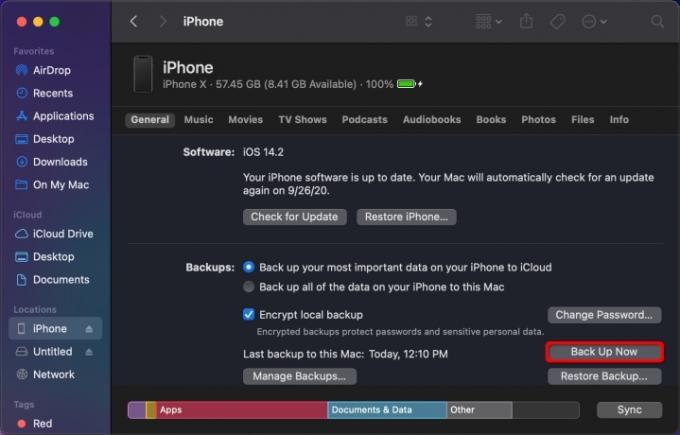
Korak 5: Natrag u Finder kliknite na Sigurnosno kopiraj sada gumb ispod Općenito tab.
Statusna traka pri dnu prikazat će napredak sigurnosnog kopiranja. To može potrajati, pa idite i zgrabite nešto za vrijeme čekanja. Imajte na umu da Finder također nudi alate za šifriranje lokalne sigurnosne kopije (omogućeno prema zadanim postavkama), vraćanje iPhonea iz sigurnosne kopije, sinkronizaciju svih medija na Mac, i tako dalje.
MacOS Mojave i stariji ili Windows 10: koristite iTunes
Iako Apple postupno ukida iTunes, on i dalje radi na Mac računalima s MacOS Mojave i ranijim verzijama te Windows 10 računalima. Može djelovati kao izvrstan uslužni program za sigurnosno kopiranje najvažnijih uspomena vašeg iPhonea. Sljedeće upute temelje se na iTunes za Windows 10.
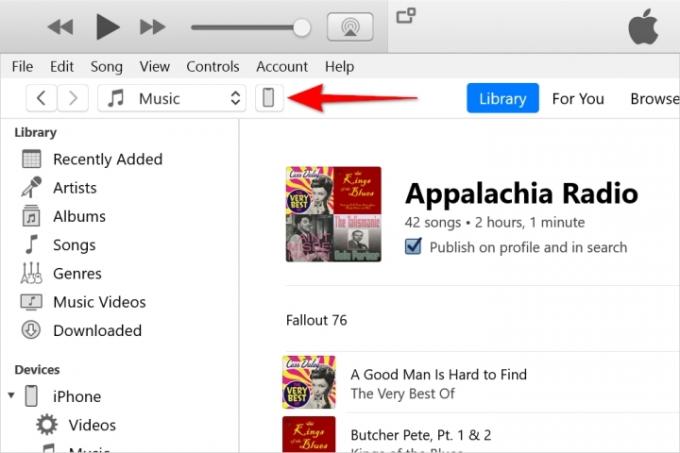
Korak 1: Spojite iPhone na USB priključak vašeg Mac ili Windows 10 računala. Možda će vam trebati USB-C adapter ili USB-C-to-Lightning kabel, ovisno o računalu.
Korak 2: Otvorite iTunes i kliknite Nastaviti na upit. Samo pita može li računalo pristupiti povezanom iPhoneu.
Korak 3: Na iPhoneu, a Vjerujte ovom računalu pojavljuje se upit. Dodirnite Povjerenje i unesite šifru za nastavak.
Korak 4: U iTunesu kliknite mali iPhone blizu gornjeg lijevog kuta, kao što je prikazano gore. Ako se čini da iTunes ne prepoznaje vaš uređaj, slijedite ove upute Koraci pomoći za Apple.
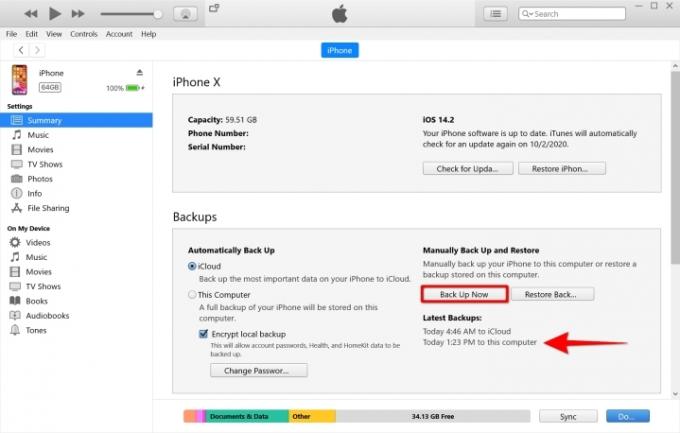
Korak 5: Izaberi Sažetak naveden na lijevoj strani.
Korak 6: Izaberi Šifriranje lokalne sigurnosne kopije, upišite lozinku, a zatim kliknite Postavi lozinku ako želite šifrirati sigurnosnu kopiju. Obavezno zapamtite odabranu lozinku ili je pohranite upravitelj lozinki.
Korak 7: Kliknite na Sigurnosno kopiraj sada gumb naveden ispod Sigurnosne kopije.
Kada je proces izrade sigurnosne kopije dovršen, potražite unos ispod Najnovije sigurnosne kopije kako biste potvrdili je li sigurnosna kopija bila uspješna.
Kako koristiti iCloud
Appleov iCloud usluga može kontrolirati sigurnosne kopije ručno ili automatski dok brzo prenosi vaše datoteke na udaljeni poslužitelj u oblaku. Kada omogućite ovu posebnu značajku, ne morate se brinuti o gubitku svojih slika i drugih bitnih podataka ako jedan od vaših uređaja povezanih s iCloudom pokvari.
Ako imate besplatan račun, dobit ćete samo 5 GB prostora za pohranu podataka. Velike su šanse da to neće biti dovoljno prostora za sigurnosno kopiranje svake pojedine medijske datoteke koju imate. Ipak, Apple nudi tri vrhunske mogućnosti pohrane koji vam daju maksimalno 2TB prostora.



Korak 1: Otvoren postavke i dodirnite svoje ime (aka Apple ID).
Korak 2: Dodirnite iCloud. Ako nikada niste povezali svoj iCloud, sada možete ući u njega i odabrati aplikacije koje će automatski sigurnosno kopirati.
Korak 3: Pomaknite se prema dolje i dodirnite iCloud sigurnosna kopija.
Korak 4: Dodirnite Prebacivanje pored iCloud sigurnosna kopija da biste ga uključili (zeleno).
Korak 5: Za ručno sigurnosno kopiranje iPhonea sada dodirnite Sigurnosno kopiraj sada.Odmah ćete dobiti potvrdu sigurnosne kopije pod Sigurnosno kopiraj sada dugme. Pogledajte naš detaljni vodič o koristeći iCloud za više informacija o iCloudu i platformama i operativnim sustavima vaših iOS uređaja.
Sigurno i osigurano
Ispravne sigurnosne kopije sigurna su metoda za zaštitu vaših osobnih podataka i osiguravanje da ostanu sigurni i zdravi. U međuvremenu, vaša izdržljiva torbica za telefon zaštitit će hardver vašeg telefona od potencijalnih oštećenja. Jedini način na koji možete biti sigurni da nećete izgubiti sav svoj dragocjeni mobilni telefon — aplikacije, glazbu, slike, videozapise i još mnogo toga — redovito je sigurnosno kopirati svoj iPhone. Ako želite saznati više, također možete pročitati praktični vodič na temelju kojeg smo razvili kako resetirati iPhone.
Napomena urednika: Provjerena točnost 6. travnja 2023.
Preporuke urednika
- iPhone je upravo prodan za ludi iznos na aukciji
- Bit ću bijesan ako iPhone 15 Pro ne dobije ovu jednu značajku
- Kako odmah preuzeti iOS 17 beta na svoj iPhone
- 5 najboljih Prime Day telefonskih ponuda koje možete kupiti danas
- Tone službenih futrola za iPhone snižene su za Amazon Prime Day
Nadogradite svoj životni stilDigitalni trendovi pomažu čitateljima da prate brzi svijet tehnologije sa svim najnovijim vijestima, zabavnim recenzijama proizvoda, pronicljivim uvodnicima i jedinstvenim brzim pregledima.




